Bạn đang cảm thấy khó chịu vì Windows 11 chạy chậm chạp do các phần mềm không cần thiết? Có rất nhiều hiệu suất tiềm năng đang bị “khóa” trên hệ thống Windows của bạn, chỉ chờ được giải phóng khỏi bloatware, các ứng dụng bổ sung và tính năng bạn không bao giờ dùng đến. May mắn thay, cách khắc phục vấn đề này khá đơn giản và hiệu quả.
Windows 11 và Vấn Nạn “Phần Mềm Rác” (Bloatware)
Thoạt nhìn, bạn có thể không nhận ra, nhưng Windows thường chứa đầy những công cụ và chương trình nhỏ mà bạn có thể không bao giờ sử dụng, đặc biệt là trên các mẫu laptop được cài đặt sẵn. Các nhà sản xuất máy tính thường cài đặt sẵn một lượng lớn bloatware từ các đối tác của họ để tăng thêm doanh thu. Điều này bao gồm các chương trình diệt virus, tiện ích điều khiển hệ thống, trình duyệt và vô số ứng dụng khác mà bạn hoàn toàn không cần.
Trong số tất cả những phần mềm rác này, điều bạn thực sự cần chú ý là các tiện ích kiểm soát hệ thống mà nhà sản xuất cài đặt để điều khiển quạt PC, chế độ nguồn, đèn nền bàn phím và các tính năng khác. Những công cụ này thường ngốn hiệu suất và chiếm dụng bộ nhớ của bạn chạy ngầm. Tùy thuộc vào nhà sản xuất PC, bạn có thể tìm thấy các tùy chọn của bên thứ ba được tối ưu hóa tốt hơn và không tiêu tốn quá nhiều tài nguyên hệ thống. Dù sao đi nữa, việc loại bỏ bloatware là một trong những điều đầu tiên bạn nên làm khi thiết lập PC mới của mình. May mắn thay, có những cách dễ dàng để bạn làm sạch hoàn toàn bản cài đặt Windows 11.
Tối Ưu Windows 11 Dễ Dàng Với Công Cụ “Windows 11 Debloater”
Nếu bạn muốn chạy Windows 11 không có bloatware và không bị ràng buộc bởi các yêu cầu phần cứng khắt khe từ Microsoft, bạn có thể thử sử dụng Tiny11 – một phiên bản Windows đã được tinh gọn, loại bỏ các ứng dụng không cần thiết, bao gồm cả Microsoft Edge. Tuy nhiên, nếu việc cài đặt lại hoàn toàn quá phức tạp, công cụ Windows 11 Debloater từ FreeTimeTech là một giải pháp tuyệt vời.
Công cụ này là một tập hợp các script PowerShell cho phép bạn tắt hoặc bật các ứng dụng, tính năng Windows và cải thiện hiệu suất chỉ với một cú nhấp chuột. Chương trình hiển thị tóm tắt về những gì mỗi script sẽ thực hiện trước khi bạn chạy nó, và bạn thậm chí có thể chỉnh sửa các script theo ý muốn để tạo ra các thay đổi tùy chỉnh.
Để dễ sử dụng, Windows 11 Debloater được chia thành ba phần chính:
- EZ Debloater: Bao gồm các nút để thực hiện các tinh chỉnh Windows đơn giản như vô hiệu hóa Cortana hoặc OneDrive, ngăn Edge tự động mở tệp PDF, bật lịch sử clipboard và nhiều hơn nữa.
- Advanced Debloater: Cung cấp các tùy chọn tinh chỉnh cơ bản cho thiết bị của bạn. Bạn cũng có các lựa chọn cài đặt sẵn cho máy tính để bàn (desktops), máy tính xách tay (laptops), một cài đặt cho những thay đổi tối thiểu và thậm chí cả cho máy ảo.
- Fine-Tuning Debloater: Đúng như tên gọi, đây là phần mạnh mẽ nhất trong chương trình, với các tùy chọn để cài đặt hoặc gỡ bỏ nhiều công cụ hệ thống, ứng dụng của bên thứ ba như trình duyệt và công cụ liên lạc, kiểm soát quyền riêng tư, cài đặt hệ thống Windows, tùy chọn bảo mật và nhiều hơn nữa.
Điểm cộng lớn nhất của Windows 11 Debloater chính là sự dễ sử dụng. Bạn không cần phải có kiến thức chuyên sâu về Windows để bắt đầu sử dụng nó. Trong phần Advanced Debloater, bạn có thể chọn tùy chọn cài đặt sẵn phù hợp nhất với nhu cầu của mình hoặc sử dụng EZ Debloater để bật hoặc tắt các chức năng cụ thể trên PC. Thậm chí còn có một cài đặt sẵn “gỡ bloatware” chỉ với một cú nhấp chuột, giúp loại bỏ hầu hết phần mềm rác khỏi hệ thống của bạn ngay lập tức.
Phần Fine-Tuning Debloater có vẻ phức tạp lúc đầu do số lượng tùy chọn quá lớn. Nếu bạn không chắc chắn về chức năng của một script cụ thể trong chương trình, chỉ cần di chuột qua nút radio trong giây lát, một chú giải công cụ giải thích tùy chọn đó sẽ hiện ra.
Khi bạn đã chọn tất cả các tùy chọn mong muốn, hãy chuyển đến phần Output, nhấp vào nút Output PowerShell để xem script, sau đó nhấp vào nút Run PowerShell để chạy script. Bạn cũng có thể tạo các script PowerShell tùy chỉnh để lưu lại cài đặt của mình và nhanh chóng áp dụng chúng trên bất kỳ hệ thống Windows 11 nào.
Tôi thường xuyên sử dụng Windows 11 Debloater trên tất cả các hệ thống Windows của mình để gỡ cài đặt OneDrive và vô hiệu hóa nhiều tính năng theo dõi của Windows như Telemetry, Wi-Fi Sense, Activity History và Location Tracking. Trên một bản cài đặt mới, tôi cũng dùng công cụ này để nhanh chóng bật chế độ tối (dark mode) và cài đặt Firefox, Discord, một số Dot Net runtimes, PowerToys, Git, Python cùng các công cụ phát triển khác mà tôi sử dụng.
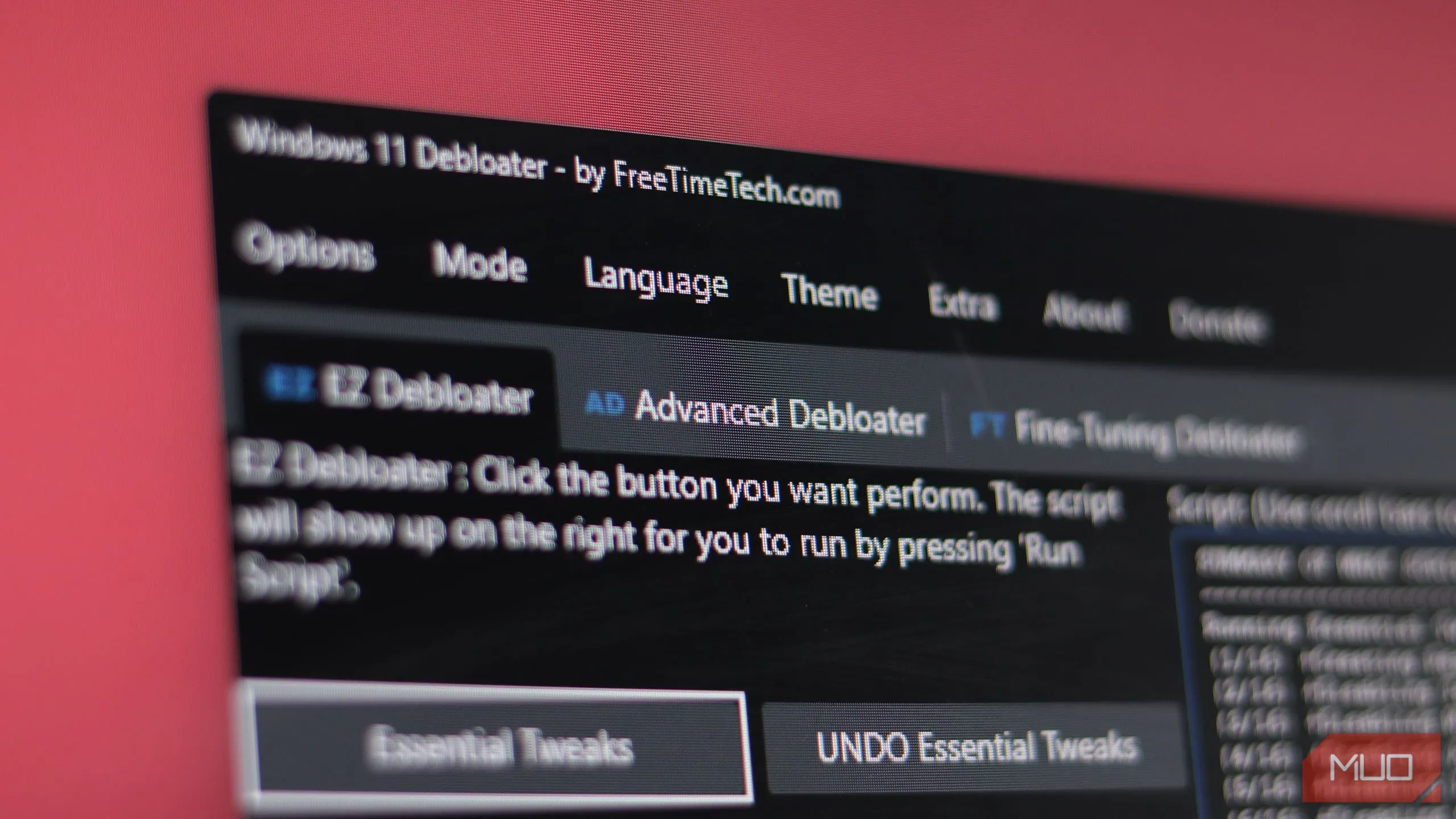 Giao diện công cụ Windows 11 Debloater trên hệ điều hành Windows
Giao diện công cụ Windows 11 Debloater trên hệ điều hành Windows
Công cụ này sẽ không cài đặt mọi thứ bạn cần, và bạn vẫn sẽ phải thiết lập PC theo ý muốn và cài đặt bất kỳ chương trình nào không có trong script cài đặt. Tuy nhiên, chương trình là một cách tuyệt vời để nhanh chóng loại bỏ bloatware và các cài đặt quyền riêng tư “xâm lấn”, cũng như cài đặt một bộ ứng dụng khởi đầu để bản cài đặt Windows 11 của bạn hoạt động trơn tru ngay lập tức.
Không Chỉ Tăng Tốc, “Gỡ Phần Mềm Rác” Còn Giúp Bảo Mật Windows 11
Việc loại bỏ bloatware trên Windows không chỉ giúp tăng tốc độ PC mà còn góp phần giữ an toàn cho dữ liệu của bạn. Việc gỡ bỏ các ứng dụng và tính năng không cần thiết được cài đặt sẵn giúp giảm thiểu khả năng phần mềm độc hại khai thác lỗ hổng để xâm nhập vào hệ thống của bạn. Windows 11 Debloater cũng có tùy chọn Windows Security Updates Only (Chỉ cập nhật bảo mật Windows) để đảm bảo bạn nhận được các bản cập nhật bảo mật mới nhất mà không có bất kỳ sự xáo trộn nào khác đối với hệ thống của mình.
Các tính năng của Windows như Telemetry thu thập dữ liệu của bạn và chia sẻ nó với bên thứ ba. Mặc dù việc cho phép Windows thu thập dữ liệu có thể có một số lợi ích, nhưng loại bỏ các ứng dụng và tính năng không cần thiết là cách dễ nhất để giữ an toàn cho dữ liệu nếu bạn muốn một bản cài đặt Windows an toàn tuyệt đối.
Vì vậy, nếu bạn vẫn đang sử dụng phiên bản Windows nặng nề và chậm chạp đi kèm với PC, đã đến lúc bạn giành lại quyền kiểm soát và giải phóng tất cả hiệu suất bị “khóa” đó. Bạn chắc chắn sẽ bất ngờ với kết quả! Hãy chia sẻ trải nghiệm tối ưu Windows 11 của bạn trong phần bình luận bên dưới nhé.


